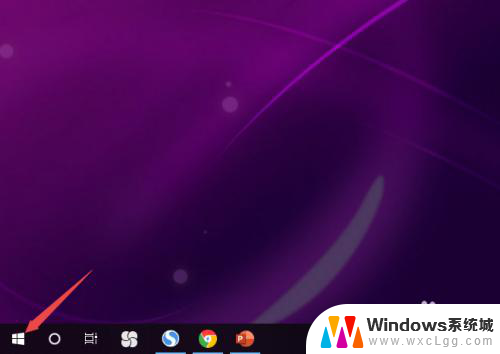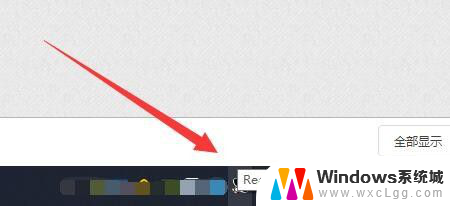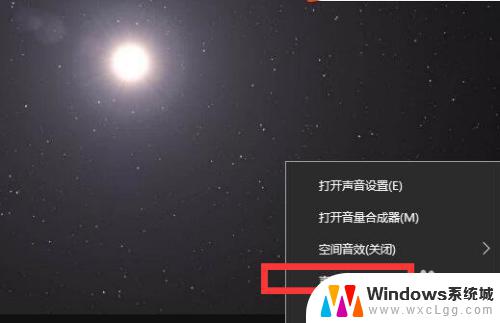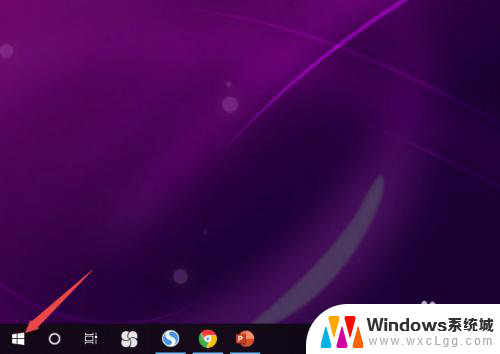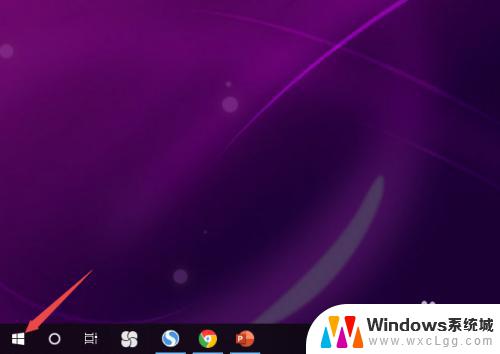windows耳机插上去没声音 Win10电脑耳机插入无声音解决方案
更新时间:2024-06-26 10:03:31作者:xtang
近年来随着电脑的普及,耳机也成为了我们日常生活中不可或缺的配件,有时候我们在使用Windows系统的电脑时,插上耳机却发现没有声音,这着实让人困扰。针对这一问题,Win10电脑耳机插入无声音的解决方案也备受关注。在此我们将为大家介绍一些常见的解决方法,希望能帮助到遇到这一问题的朋友们。
步骤如下:
1.先点击开始按钮;

2.然后点击设置;
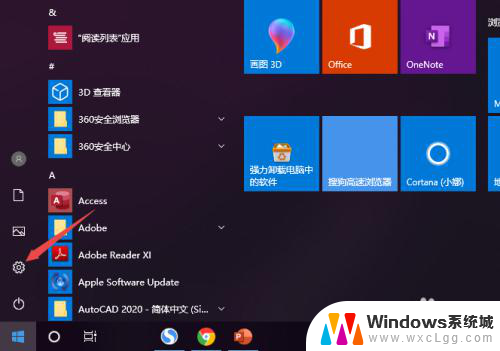
3.之后点击系统;
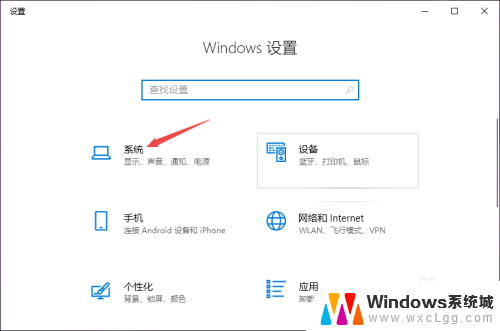
4.然后点击声音;
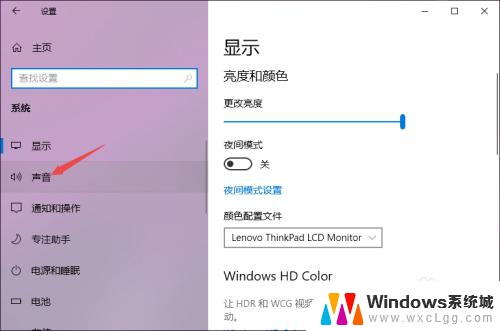
5.之后点击声音控制面板;
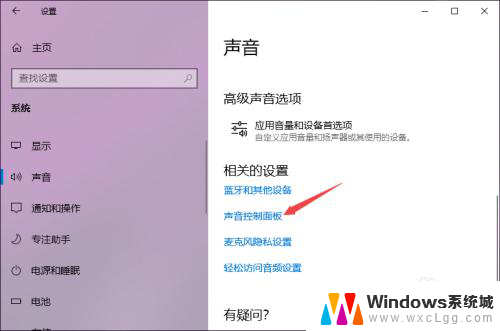
6.之后点击扬声器,然后点击属性;
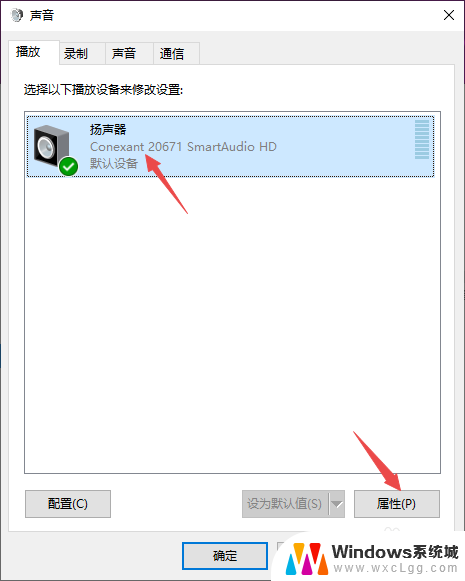
7.之后点击级别,然后将级别里面的滑动按钮向右滑动;
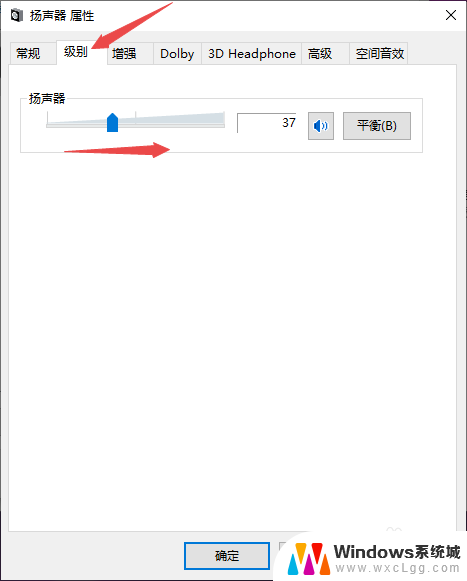
8.最后,点击确定按钮即可。
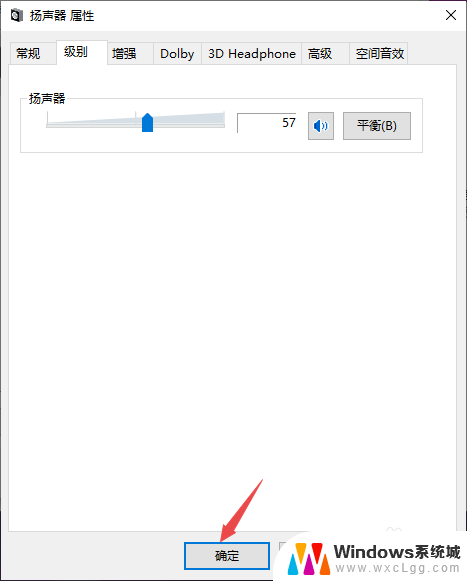
以上是解决Windows耳机插上去没有声音的方法,如果你遇到了这种情况,可以尝试根据以上方法来解决,希望对大家有所帮助。